

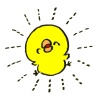
今回はビットバンクの登録方法について説明します。
登録および口座開設、入金までの流れはすごく簡単でした!ハガキが届くのが遅いと言われていますが、それだけ人気で登録者が殺到してるってことなんですね。
もくじ
ビットバンク(bitbank)の登録から入金までの流れ

登録までの流れ
・メールアドレスの入力
・基本情報の登録
・本人確認書類のアップロード
・郵送受け取り後、本人確認
・入金後、取引可能に
ビットバンク(bitbank)に口座開設!登録までの全手順
新規口座開設をする

ビットバンク(bitbank)の公式サイトにアクセスします。
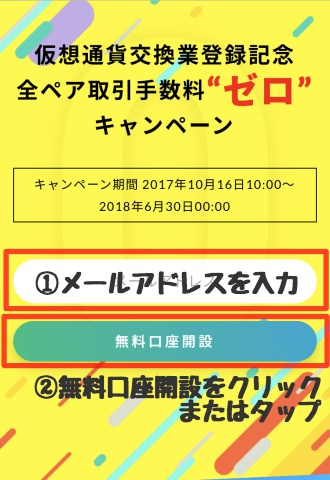
お使いのメールアドレスを入力し、無料口座開設をクリック。
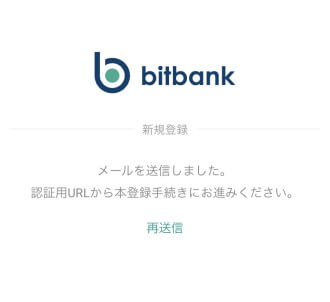
入力したメールアドレスにメールが届くので、チェックします。

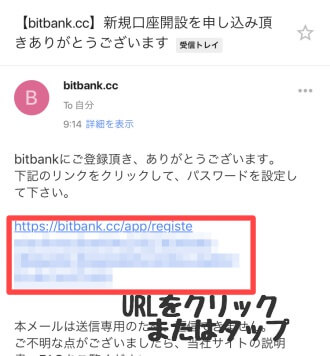
※私はGmailのメールアドレスで登録しています。
メールが届いたら、本文に掲載されているURLをクリック。パスワードの設定を行います。
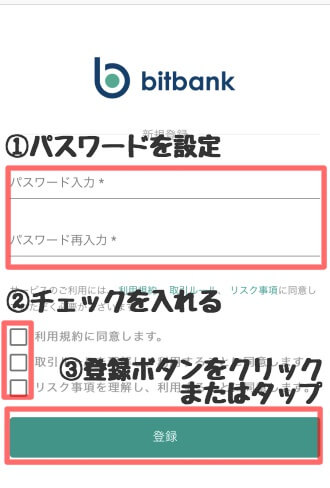
任意のパスワードを設定したら、利用規約・取引ルール・リスク事項に同意の上チェックボックスにチェックを入れます。
チェックも入れたら登録ボタンをクリック。
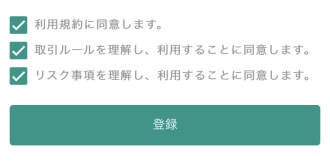

新規口座開設完了のお知らせがメールで届きます。続いて、基本情報を登録していきます。
基本情報の登録をする
パスワードを設定すると基本情報の登録画面に移ります。
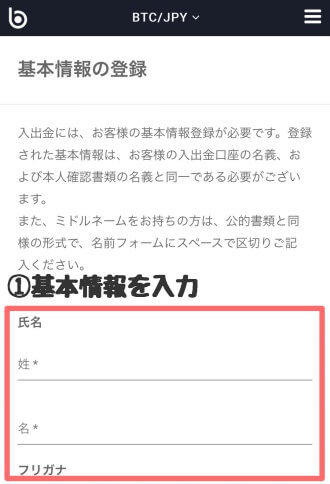
氏名や生年月日、住所などの基本情報を入力していきます。
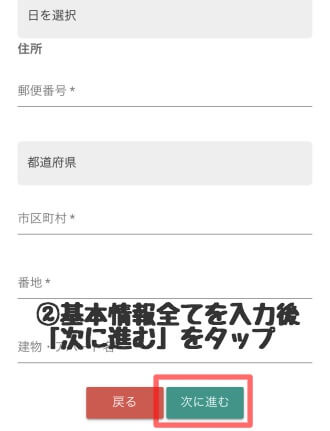
基本情報を全て入力したら次に進むをクリック。
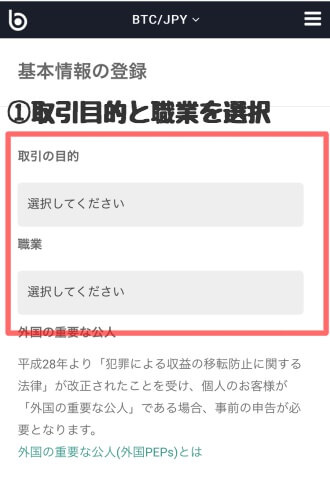
取引の目的と職業を選択します。


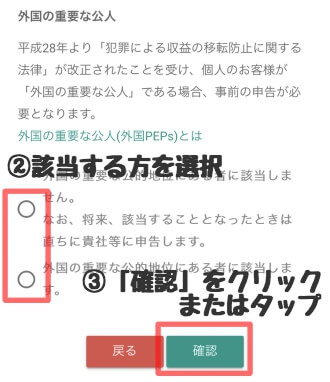
外国の重要な公人(外国PEPs)に該当するかどうかを選択し、確認をクリック。
ほとんどの方は該当しないと思われます。
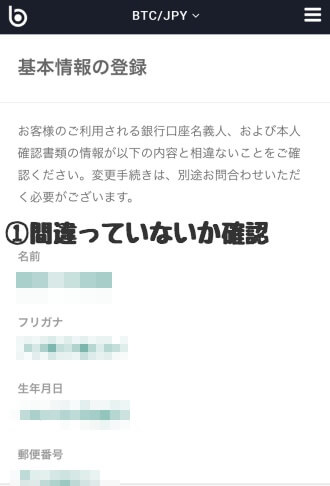
入力した基本情報が間違っていないか確認します。
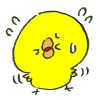
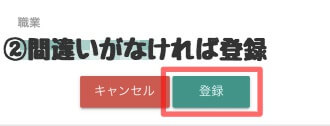
間違いがなければ登録をクリック。
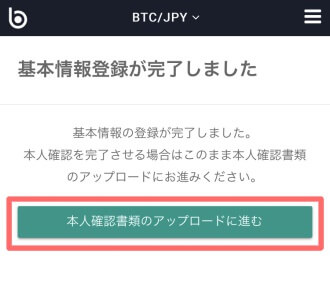
基本情報の登録が完了しました!
そのまま、本人確認書類のアップロードに進むをクリックします。

本人確認書類のアップロードをする
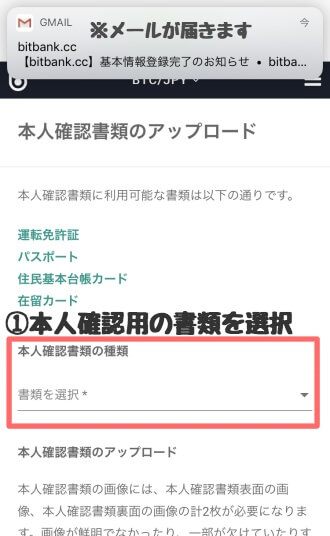
今回は運転免許証で本人確認を行うことにしました。
利用可能な本人確認書類
運転免許証
パスポート
住民基本台帳カード
在留カード
ビットバンクの本人確認可能書類は他の業者と比べると少なめですね。とはいえ、基本的にはみなさんがお持ちの書類ではないかと思います。
健康保険証が使えないので、運転免許証やパスポートがないという場合は住民基本台帳カードを準備しておいた方がスムーズですね。
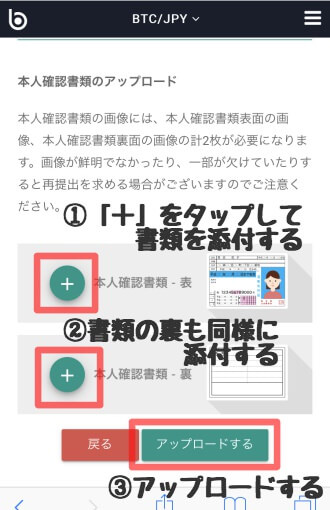
緑色の「+」の部分をクリックすると、アップロードする写真を選べます。
iPhoneだとこんな感じに。
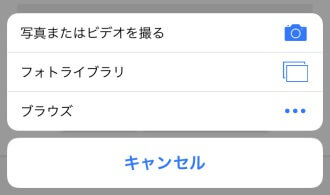
すでに持っている写真をアップロードすることもできますし、その場で本人確認書類の写真を撮ってアップロードすることもできます。
書類の裏面も同様に添付して、アップロードするをクリック。
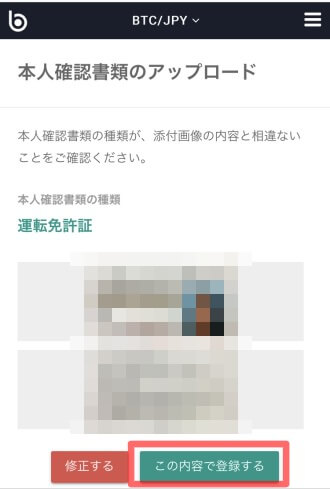
確認画面が出ますので、間違いがないか確認してからこの内容で登録するをクリック。
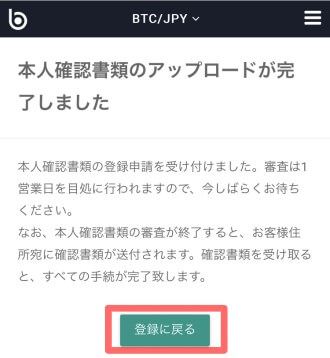
本人確認書類のアップロードの完了です!

登録と同時にメールも届くので、確認してみましょう。
住所確認ハガキを受け取る

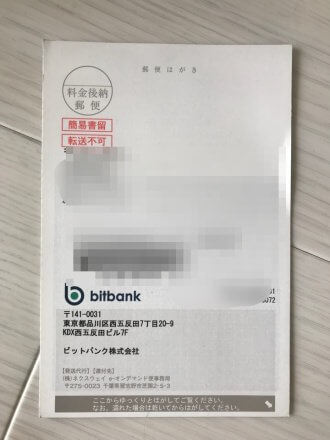
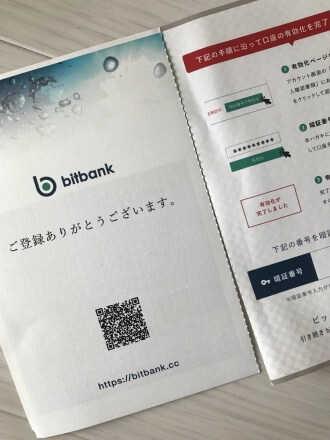
勢い良すぎて破けてしまった…
基本情報を入力し、本人確認書類をアップロードした翌日には本人確認書類の承認メールが届き、その2日後にハガキ発送のメールが届きました。
実際にビットバンクから住所確認のハガキが手元に届いたのは登録してから4日後ですね。
ビットバンクの口座を有効化する
ビットバンクから届いた住所確認のハガキには暗証番号が記載されています。
この暗証番号を入力し、口座を有効化することで入金ができるようになるので、ビットバンクでの取引が可能になります。手順は簡単ですよ♪
ビットバンクにログインします。
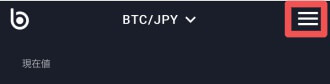
画面右上にある三本線をタップしてメニューを出します。
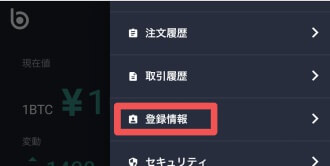
メニューの登録情報をタップ(クリック)。
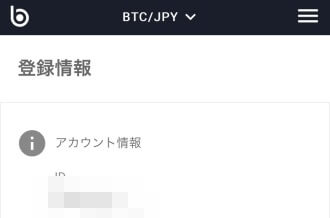
登録情報画面の一番下までスクロールします。
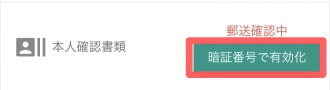
本人確認書類のところの、暗証番号で有効化をタップ。
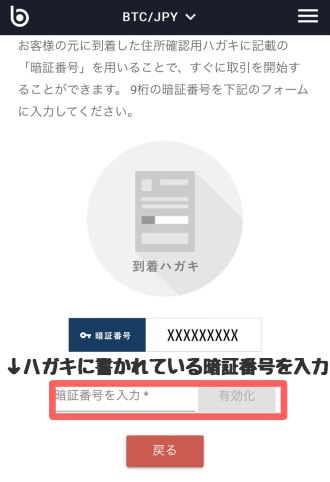
ハガキに記載されている暗証番号を入力し、有効化ボタンをクリック。


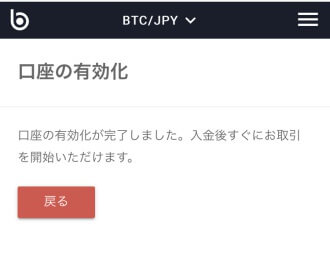
口座の有効化が完了しました!
入金をすれば取引が可能になります。
ビットバンクの登録までの時間・日数は?ハガキが届くのが遅い?
ビットバンクから本人確認書類アップロード完了のお知らせのメールが届いた時に、「本人確認書類の審査完了まで1−2週間ほど頂いております」と書かれていたので、ハガキが届くのはもしかしたら遅いのかな?と思っていたのですが…
翌日には本人確認書類が承認されたとのメールが送られてきました。

当たり前ですが、本人確認書類をアップロードする際には、書類に掲載されている情報が隅々まで見えている状態でアップロードすると確認の時間もそれほどかからないかと思います。
以前ネットバンキングの口座開設時に免許証を写真に撮ってアップロードしたのですが…
後日、「光が入っていて文字が見えないから撮り直してください」と連絡がきたことがあります。
これで1日ロスしてしまったことがあるので、本人確認書類はちゃんと情報が見れるかどうか、隠れてしまっている部分や見えにくいところはないか?などを確認してから登録をした方が良いかと思います。
私の場合は、ビットバンクへの登録日数はハガキ到着を含めれば4日ほどでした。もちろん、その間ずっと作業しているわけでもなく(笑)時間もほとんどかからず登録することができました。
ハガキが届くのも遅いなという印象はありませんでしたよ^^
ビットバンク(bitbank)の2段階認証を設定する
不正アクセス対策には2段階認証が欠かせません!
ビットバンク(bitbank)でも2段階認証の設定をおすすめします。面倒ではありますが、やっておいて損はないですよ。
ビットバンクにログインしたら、右上三本線のメニューからセキュリティを選択します。
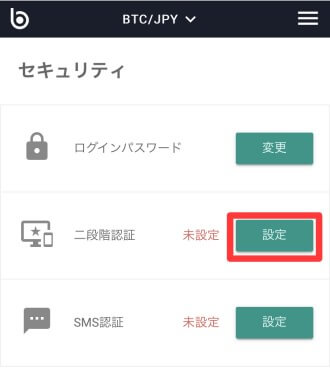
二段階認証の設定をクリック。
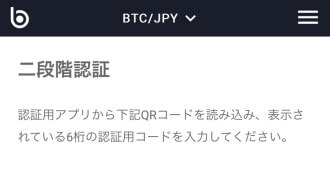
QRコードが表示されているので、二段階認証アプリで読み込むかその下に記載されているシークレットキーをアプリに入力します。
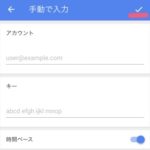
アカウント名はわかりやすく「bitbank」とかがいいかもしれません。終わったら右上のチェックを!

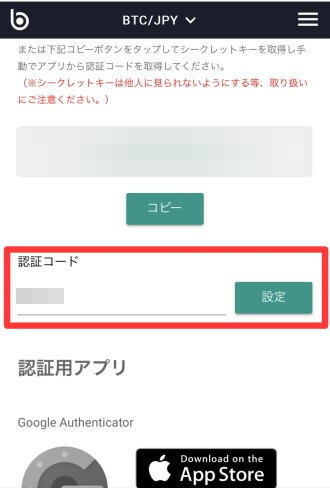
認証コード6桁を入力して設定をクリック。
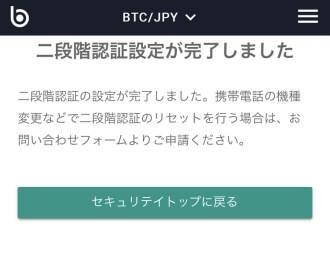
これで二段階認証の設定は完了です。
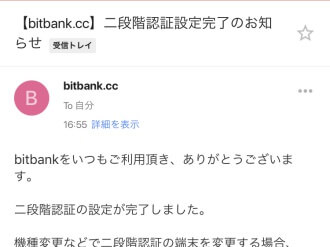
設定が完了するとビットバンクからメールも届きます。
ビットバンク(bitbank)に入金する
口座開設ができたら早速入金してみましょうっ!
ビットバンクの入金方法は銀行振込です。
振込依頼人名義欄には入金番号+名前をカタカナで入力して振り込む事を忘れずに。
入金番号はアカウントIDになってます。

ビットバンクはコンビニ入金やペイジー入金などがないですが、ビットバンクに入金する時に最適なネットバンキングがあるので特別入金に困ったことはないですね。
→ビットバンクへの入出金におすすめのネットバンキング
ビットバンク(bitbank)の登録情報変更

お問い合わせのところに、「登録情報の修正について」という項目がありました。住所変更や氏名変更などがあった場合はこちらから連絡をすると良さそうです。
ただ、個人情報の変更なので本人確認書類の提出などは求められると思います。
ビットバンク(bitbank)は未成年でも利用できる?
未成年者でもビットバンクの利用は可能のようです。
ただ親御さんの同意が必要で、本人確認書類の他に保護者の委任状、保護者との関係を証明する書類が必要です。

ビットバンク(bitbank)の口座開設から入金まとめ
ビットバンクの登録はすごく簡単だなと感じました。
ハガキも到着まで時間がかかりそうなことがメールに記載されていましたが、他の取引所となんら変わりなく口座開設ができたので良かったです。
スマホからだとわかりにくい取引所もありますがビットバンクはその点見やすくて、登録まではスムーズですね!